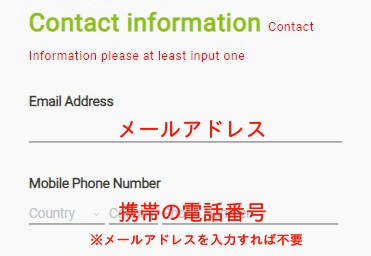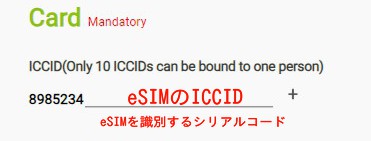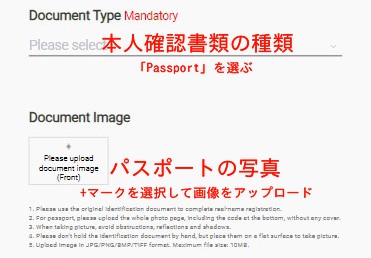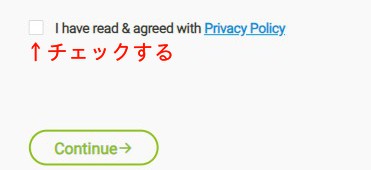「台湾旅行におすすめなeSIMはどれ?」
「4日間の旅行におすすめなのは?」
近年、台湾旅行中の通信手段としてeSIMを利用する人が増えています。スマホ1台でネット通信できて、SIMカードを入れ替える手間が掛からない次世代のアイテムです。
しかし、さまざまな企業がeSIMを提供しており「どのサービスがおすすめなの?」「選ぶときのポイントがわからない」という疑問の声も多いです。
この記事では「台湾旅行におすすめのeSIM5選」をランキング形式で徹底解説しています!3日間や4日間など日数別のおすすめサービスも紹介しているので、ぜひ参考にしてください。
| 台湾でeSIMを使うならtrifaがおすすめ! | |
|---|---|
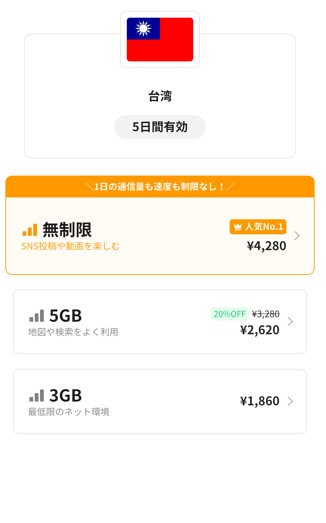 | 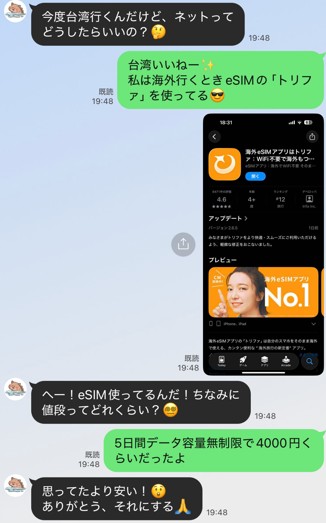 |
トリファは日本で最もDLされているeSIMアプリで、利用者は増加し続けています。24時間の日本語サポートのほか、無制限プランが充実している点が人気の理由です。
eSIMを提供する事業者は増えつつありますが、優れたサービスは数少ないです。おすすめ3社をランキング形式で比較したので、旅行プランに合わせて選びましょう。
 trifa trifa | 国内eSIMアプリ利用者数No.1 購入から設定までアプリ1つで完結 日本人による24時間サポートtrifaアプリはこちら |
 World eSIM World eSIM | 海外WiFi大手が提供するeSIM 180ヶ所以上の国と地域に対応 アプリで設定が簡単にできるWorld eSIM公式はこちら |
 eSIM square eSIM square | 運営元の信頼性が高いeSIM チャットサポートが24時間受付 世界200以上の国で利用できるeSIM square公式はこちら |
K-POPアイドルにハマったのをきっかけに毎年かならず韓国旅行をするように。コスパがいいeSIMを求めていろんな商品をお試し中。
目次
台湾におすすめなeSIMとは

eSIMの基礎知識
eSIMとは、スマホに内蔵されている本体一体型のSIMのことです。Embeddedの頭文字で「埋め込み式の」という意味があります。
スマホにデータをダウンロードするだけで、現地キャリアの回線が使えるようになります。従来のカード型と違い、入れ替える必要がなくて手軽です。
2018年ごろから対応端末が続々と増えており、利用者も多くなっています。
eSIMとSIMカードの違い
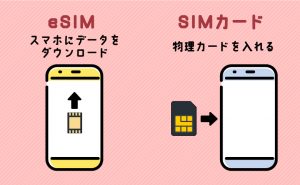
| eSIM | SIMカード | |
|---|---|---|
| 使い方 | データを ダウンロードする | 物理カードを 挿し替える |
| 商品の 受取方法 | メール・アプリ | 宅配・店頭 |
| 申し込みから 利用まで | 最短5分 | 3~5日 ※宅配の場合 |
| 対応端末 | 一部のスマホは 使えない | 多くのスマホで 使える |
| 返品 | できない | できる |
物理カードの差し替えが必要なSIMカードに対し、eSIMはスマホにデータをダウンロードするだけで使えます。カードを取り出さないので、破損や紛失する心配がありません。
また、注文から設定までがすべてネットで完結するので、最短5分で利用可能です。SIMカードは現地で購入したり郵送で受け取るので、手間と時間が掛かります。
ただし、eSIMは一部端末に対応していません。購入後のキャンセル・返品ができないので、事前に自分のスマホで利用できるか確認してから購入しましょう。
台湾でeSIMを使うなら実名認証が必要
台湾でeSIMを使うなら「実名認証」という手続きが必要です。2023年11月から義務付けられており、登録しないと現地でネット回線に繫がりません。
注文後に届く入力フォームから、メールアドレスやパスポートの写真を申請します。フォームは外国語で書かれているので、翻訳アプリを使いながら手続きしましょう。
以下の項目で、実名認証の方法について詳しく解説しています。はじめての台湾旅行で不安な人は参考にしてください。
 trifa trifa | 国内eSIMアプリ利用者数No.1 購入から設定までアプリ1つで完結 日本人による24時間サポートtrifaアプリはこちら |
 World eSIM World eSIM | 海外WiFi大手が提供するeSIM 180ヶ所以上の国と地域に対応 アプリで設定が簡単にできるWorld eSIM公式はこちら |
 eSIM square eSIM square | 運営元の信頼性が高いeSIM チャットサポートが24時間受付 世界200以上の国で利用できるeSIM square公式はこちら |
台湾旅行でeSIMがおすすめな理由【メリット】

- ・料金がWiFiレンタルやローミングより安い
- ・日数や容量の選択肢が多い
- ・日本で購入できて商品の受け取りがない
- ・SIMカードの入れ替えが不要
利用料金がWiFiレンタルや海外ローミングより安い
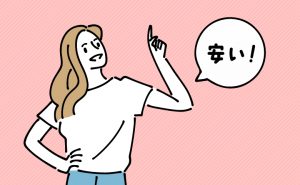
| サービス名/プラン | 料金 | |
|---|---|---|
| eSIM | World eSIM (7日間1GB/日) | 2,738円 |
| Holafly (7日間無制限) | 4,075円 | |
| WiFi レンタル | イモトのWiFi (7日間1GB/日) | 8,670円 |
| グローバルWiFi (7日間無制限) | 13,090円 | |
| 海外 ローミング | ドコモ世界そのままギガ (7日間) | 5,280円 |
| au海外放題 (7日間無制限) | 5,600円 |
※世界そのままギガの容量は日本で契約しているプランと共有
eSIMの利用料金はとても安く、ほかの通信方法よりお得に利用できます。
例えば、7日間無制限プランを利用するとWiFiレンタルは約13,000円、海外ローミングは5,600円かかります。
しかし、eSIMなら4,075円で購入可能です。通信費をできるだけ節約したいなら、eSIMを利用しましょう!
日数や容量の選択肢が多い
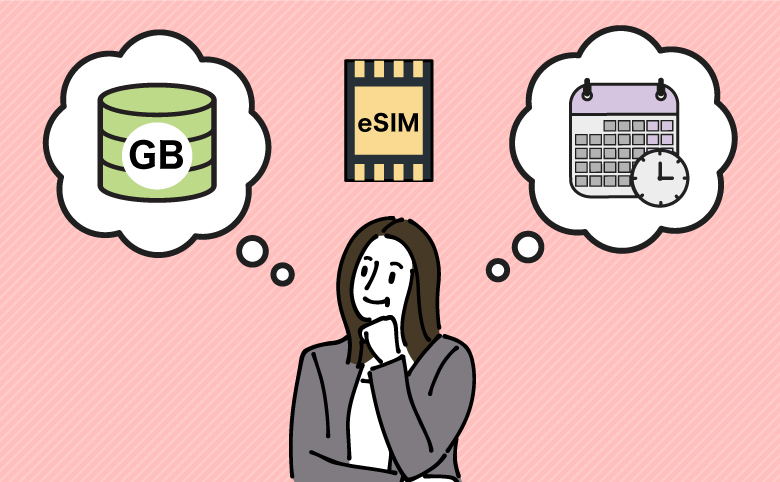
eSIMはプランが豊富なので、自身の予定や用途に合わせてサービスを選べます。
日数は最短1日から最長90日間、容量は500MBの低容量から無制限までさまざまな種類があります。
ただし、取り扱っている日数と容量はサービスごとに異なります。自分にあったeSIMを見つけたい人は、複数の商品を比較しましょう。
日本で事前購入できて商品受け取りの手間がない

eSIMは日本で事前に購入できます!あらかじめ設定もできるので、現地に到着したら簡単な操作をするだけでネットに繫がります。
また、データ販売なので空港や宅配で商品を受け取る手間も掛かりません。メールやアプリ経由ですぐに届くので、忙しいときでも対応可能です。
SIMカードの入れ替えが不要

eSIMなら普段使っているSIMカードを抜き出して入れ替える必要がないです。
SIMカードはサイズが小さく、取り出すと失くしやすいです。静電気が起きたりホコリが入ると故障する可能性もあるので、交換しないほうが安全です。
カードの入れ替え作業が不安なら、eSIMにしましょう!
 trifa trifa | 国内eSIMアプリ利用者数No.1 購入から設定までアプリ1つで完結 日本人による24時間サポートtrifaアプリはこちら |
 World eSIM World eSIM | 海外WiFi大手が提供するeSIM 180ヶ所以上の国と地域に対応 アプリで設定が簡単にできるWorld eSIM公式はこちら |
 eSIM square eSIM square | 運営元の信頼性が高いeSIM チャットサポートが24時間受付 世界200以上の国で利用できるeSIM square公式はこちら |
台湾でeSIMを使うときの注意点【デメリット】

- ・eSIM対応機種以外では使えない
- ・SIMロックの解除が必要
- ・電話番号付きの商品が少ない
- ・注文後に返品やキャンセルができない
eSIM対応機種以外では使えない

eSIMは対応機種以外のスマホでは利用できないです。自分が持っている端末でもeSIMが使えるのか事前に確認しましょう。
スマホの設定画面か、各eSIMサイトの対応機種一覧をチェックしてください。
iPhoneでeSIM対応可否を確認する方法
- ①設定アプリを開く
- ②モバイル通信を選択する
- ③eSIMを追加するがあればOK
AndroidでeSIM対応可否を確認する方法
- ①設定アプリを開く
- ②ネットワークとインターネットを選択する
- ③SIMの横にある+マークをタップ
- ④SIMをダウンロードがあればOK
eSIMの対応機種一覧(例)
| 機種名 | |
|---|---|
| Apple | iPhone 15シリーズ iPhone 14シリーズ iPhone 13シリーズ iPhone 12シリーズ iPhone 11シリーズ iPhone XSシリーズ iPhone XR iPhone SE(第2~3世代) iPad Air (第3~4世代) iPad Pro 11‑inch (第1~3世代) iPad Pro 12.9‑inch (第3~5世代) iPad (第7~9世代) iPad Mini (第5~6世代) ※中国本土のiPhone、マカオ/香港の一部機種はeSIM非対応 |
| Galaxy | Galaxy A23 5G Galaxy A54 5G Galaxy S23シリーズ Galaxy Z Fold4 Galaxy Z Fold5 Galaxy Z Flip4 Galaxy Z Flip5 |
| Xperia | Xperia 10 III Lite Xperia 1 IV Xperia 1 V Xperia Ace III Xperia 5 IV Xperia 5 V Xperia 10 IV Xperia 10 V Xperia 10 V Fun Edition SO-52D |
| AQUOS | AQUOS R8シリーズ AQUOS R7 AQUOS sense8 AQUOS sense7シリーズ AQUOS sense6※ドコモ版除く AQUOS sense6s AQUOS sense4 lite AQUOS wishシリーズ AQUOS zero6 Simple Sumaho6 |
| Rakuten | Rakuten Mini Rakuten Big-S Rakuten Big Rakuten Hand Rakuten Hand 5G |
| Google Pixel | Google Pixel 4, 4a & 4 XL Google Pixel 5 Google Pixel 6シリーズ Google Pixel 7シリーズ Google Pixel Fold Google Pixel 8シリーズ |
| Xiaomi | Xiaomi 12T Pro Xiaomi 13Tシリーズ Redmi Note 11 Pro 5G Redmi Note 10T Redmi 12 5G |
| Motorola | Razr 5G※ソフトバンク版除く Razr 40 Razr 40 ultra Edge 40 G52J 5Gシリーズ G53J 5G G53S 5G |
| Huawei | Huawei P40 Huawei P40 Pro Huawei Mate 40 Pro |
| OPPO | Find X3 Pro Reno7 A Reno9 A Reno10 Pro 5G A55s 5G A73 A79 5G※ワイモバイル版除く Reno 5 A※ワイモバイル版除く |
| 京セラ | TORQUE® G06 かんたんスマホ3 かんたんスマホ2+ かんたんスマホ2 キッズケータイ Android One S10 Android One S9 DIGNO® SANGA DIGNO® SX3 DIGNO® WX DIGNO® BX2 DuraForce EX DuraForce EX KC-S703 DuraForce EX KY-51D |
| その他 | Libero Flip Libero 5G IV Libero 5G III Libero 5G II あんしんファミリースマホ |
eSIMに対応しているおもな機種の一覧です。
ただし、販売された国や場所によっては利用できない機種があります。例えば、中国本土で販売されたiPhoneやドコモ版のAQUOS sense6はeSIM機能が付いていません。
不安な場合は、スマホを購入した店舗やメーカーに確認してください。
SIMロックの解除が必要

eSIMを使うにはSIMロックの解除が必要です。ロックが掛かっていると、契約している通信事業者以外のSIMを新しく登録できません。
2021年10月に法改正され現在は禁止されていますが、それ以前に大手キャリアで契約したスマホは制限されている可能性が高いです。
以下の方法でSIMロックを確認できるので、参考にしてください。
iPhoneのSIMロックの確認方法
- ①設定アプリを開く
- ②一般を選択する
- ③情報をタップする
- ④SIMロックの欄を確認する
AndroidのSIMロックの確認方法
- ①設定アプリを開く
- ②デバイス情報を選択する
- ③SIMカードステータスを確認
大手キャリアのSIMロック解除方法
| SIMロックを解除する方法 | |
|---|---|
| ドコモ | ①ドコモショップに行く ②「My docomo」から申請する ③電話で解除してもらう |
| au | ①auショップに行く ②「My au」から申請する |
| ソフトバンク | ①ソフトバンクショップに行く ②「My Softbank」から申請する |
SIMロックされていた場合は契約中の携帯キャリアに連絡して解除してもらいましょう。上記に、大手キャリアの解除方法をまとめました。
どのキャリアも、ショップやWebから簡単に手続きできます。ドコモなら電話でも受け付けています。
ほとんどの場合すぐに解除してもらえますが、時間帯によっては手続きが遅くなるケースもあります。出発前に余裕を持って解除しておくのがおすすめです。
電話番号付きの商品が少ない
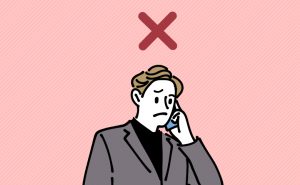
このeSIMはモバイルデータ通信専用です。音声通話やSMSの送受信はできません。LINEの通話やトークは、普段通りご利用いただけます。
引用:Holafly
ほとんどの台湾用eSIMには、電話番号がついていません。データ通信専用で音声通話機能はないです。
ただし、LINEやIP電話アプリなどのインターネットを利用した通話は問題なく使えるので、日本へ連絡したいときは活用しましょう。
注文後に商品のキャンセルや返品ができない
eSIMは、注文したあとに返品やキャンセルができません。決済後すぐに発行されるうえに、データ商品なので実物がないからです。
使っているスマホがeSIM非対応でも返金されないので、購入前に確認しておきましょう。
eSIMを選ぶときのポイント

- ・滞在する国や地域に対応しているか
- ・利用料金が安いか
- ・データ容量は充分か
- ・サポートは充実しているか
eSIMを購入するときは、まず滞在したい国や地域に対応しているか確認します。台湾の近隣国も訪れるなら、周遊プラン提供しているeSIMを選びましょう。
次に、料金とデータ容量が自分に合っているかも重要です。料金が安くても容量が少ないeSIMを購入すると、通信制限がかかり再購入する可能性があります。
また、海外旅行やeSIMの利用がはじめてなら、サポート体制にも注目しましょう。365日対応の窓口を選べば、土日祝日でも気にせず問い合わせできます。
- データ容量の目安
1GB 3GB 10GB Webサイト
の閲覧約3,000
ページ約10,000
ページ約30,000
ページメール
(写真付き)334通 1,000通 3,334通 LINE通話
(音声のみ)56時間 167時間 556時間 YouTube
(標準画質)2.3時間 6.7時間 22.3時間 Netflix
(HD画質)0.8時間 2.4時間 7.7時間 ※参考:ソフトバンク公式サイト
ネットの用途がサイト閲覧やメールだけなら、7日間で1GB~3GBあれば充分です。
一方で、YouTubeなどの動画サイトやInstagramなどのSNSは、一度に大量のデータを読み込むので多くの容量を消費します。
ストレスなく使いたいなら、大容量や無制限のプランを購入するのがおすすめです。
台湾旅行におすすめのeSIMランキング5選【台北観光に最適】
| おすすめな人の特徴 | 料金プラン | 事務手数料 | データ容量超過後 | 電話番号の有無 | テザリング | カスタマーサポート | 実名認証 | 即日利用 | |
|---|---|---|---|---|---|---|---|---|---|
 ▼trifa | ・24時間日本語サポートを受けたい ・アプリで手軽に購入や管理がしたい ・操作が簡単な商品を使いたいtrifaアプリはこちら | 1日間1GB:590円~ | 無料 | 停止する | なし | 可能 | チャット:24時間 | 必要 | 可能 |
▼World eSIM | ・提供元が安心なeSIMを使いたい ・日本語でサポートを受けたい ・設定が簡単なeSIMを選びたいWorld eSIM公式はこちら | 3日間500MB/日:980円~ | 無料 | 停止する | なし | 可能 | フォーム:9:00~18:00 | 必要 | 可能 |
 ▼eSIM square | ・運営元が信頼できるeSIMがいい ・24時間いつでもサポートを受けたい ・空港で対面サポートが受けたいeSIM square公式はこちら | 3日間1GB:770円~ | 無料 | 停止する (チャージ可) | なし | 可能 | チャット:24時間 空港での対面サポート | 必要 | 可能 |
 ▼Holafly | ・容量上限を気にせず使いたい ・24時間サポートを受けたい ・利用者が多いサービスを使いたいHolafly公式はこちら | 1日間無制限:940円~ | 無料 | – | なし | 可能 | チャット:24時間 ※翻訳機を使用 | 必要 | 可能 |
 ▼VOYAGEESIM ▼VOYAGEESIM | ・料金プランはシンプルなほうが良い ・土日祝日もサポートを利用したい ・コスパが良い商品を選びたいVOYAGEESIM公式はこちら | 3日間1GB/日:880円~ | 無料 | 低速になる | なし | 可能 | フォーム:9:00~18:00 | 必要 | 可能 |
| おすすめな人の特徴 | 料金プラン | 事務手数料 | データ容量超過後 | 電話番号の有無 | テザリング | カスタマーサポート | 実名認証 | 即日利用 | |
|---|---|---|---|---|---|---|---|---|---|
 ▼trifa | ・24時間日本語サポートを受けたい ・アプリで手軽に購入や管理がしたい ・操作が簡単な商品を使いたいtrifaアプリはこちら | 1日間1GB:590円~ | 無料 | 停止する | なし | 可能 | チャット:24時間 | 必要 | 可能 |
| ・提供元が安心なeSIMを使いたい ・日本語でサポートを受けたい ・設定が簡単なeSIMを選びたいWorld eSIM公式はこちら | 3日間500MB/日:980円~ | 無料 | 停止する | なし | 可能 | フォーム:9:00~18:00 | 必要 | 可能 | |
 ▼eSIM square | ・運営元が信頼できるeSIMがいい ・24時間いつでもサポートを受けたい ・空港で対面サポートが受けたいeSIM square公式はこちら | 3日間1GB:770円~ | 無料 | 停止する (チャージ可) | なし | 可能 | チャット:24時間 空港での対面サポート | 必要 | 可能 |
▼Holafly | ・容量上限を気にせず使いたい ・24時間サポートを受けたい ・利用者が多いサービスを使いたいHolafly公式はこちら | 1日間無制限:940円~ | 無料 | – | なし | 可能 | チャット:24時間 ※翻訳機を使用 | 必要 | 可能 |
 ▼VOYAGEESIM ▼VOYAGEESIM | ・料金プランはシンプルなほうが良い ・土日祝日もサポートを利用したい ・コスパが良い商品を選びたいVOYAGEESIM公式はこちら | 3日間1GB/日:880円~ | 無料 | 低速になる | なし | 可能 | フォーム:9:00~18:00 | 必要 | 可能 |
テザリングとは
スマホをWiFiルーター代わりにしてPCやタブレットをインターネットに接続する機能のことです。
※eSIMの料金は為替レートで変動します。
この記事では2025年4月8日時点の料金を掲載しています。
1位 trifa|世界中で高く評価されているeSIM
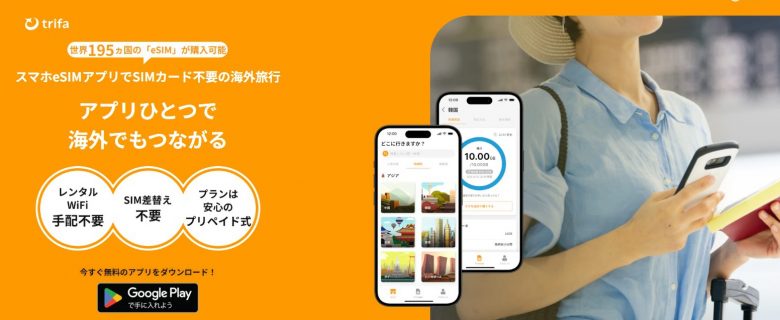
| 基本情報 | |
|---|---|
| 運営会社 | 株式会社トリファ |
| 料金プラン | 1日間1GB:590円~ (▼詳しくはこちら) |
| 事務手数料 | 無料 |
| データ容量 超過後 | 停止する |
| 電話番号の 有無 | なし |
| テザリング | 可能 |
| サポート | チャット:24時間 |
| 即日利用 | 可能 |
| 実名認証 | 必要 |
| ネットワーク | Chunghwa |
| おすすめな人 | ・24時間日本語サポートを受けたい ・アプリで手軽に購入や管理がしたい ・操作が簡単な商品を使いたい |
| 申し込み窓口 | ▶trifaダウンロードページ |
trifa(トリファ)は株式会社ERAKEが提供するeSIMです。世界195ヶ所の国と地域に対応しています。
他社よりもカスタマーサポートが優れており、チャットサポートは24時間対応です。国内企業が運営しているので、いつでも日本語で回答してくれます。
トラブルが起きてもすぐに問い合わせできるので、はじめてeSIMを使う人でも安心です。海外旅行で使うeSIMに迷っているなら、trifaにしましょう。
trifaアプリはこちらtrifaの料金プラン
| データ容量 | 料金 | |
|---|---|---|
| 1日間 | 1GB | 590円 |
| 3日間 | 1GB | 670円 |
| 3GB | 1,500円 | |
| 無制限 | 2,970円 | |
| 4日間 | 3GB | 1,540円 |
| 5GB | 2,190円 | |
| 無制限 | 3,420円 | |
| 7日間 | 3GB | 1,660円 |
| 5GB | 2,310円 | |
| 無制限 | 5,990円 | |
| 15日間 | 3GB | 1,980円 |
| 5GB | 2,630円 | |
| 無制限 | 11,990円 | |
| 31日間 | 5GB | 3,270円 |
| 10GB | 4,450円 | |
| 無制限 | 15,000円 |
trifaの台湾用eSIMは利用日数を1~60日間で選べます。容量の選択肢も多く、幅広い用途で使えます。
また、trifaではSNSシェアキャンペーンや知人紹介キャンペーンを実施しています。5%OFFになるので、気になる人は公式サイトを確認しましょう。
trifaアプリはこちら【2025年9月最新】実名認証がアプリ内で完結できる
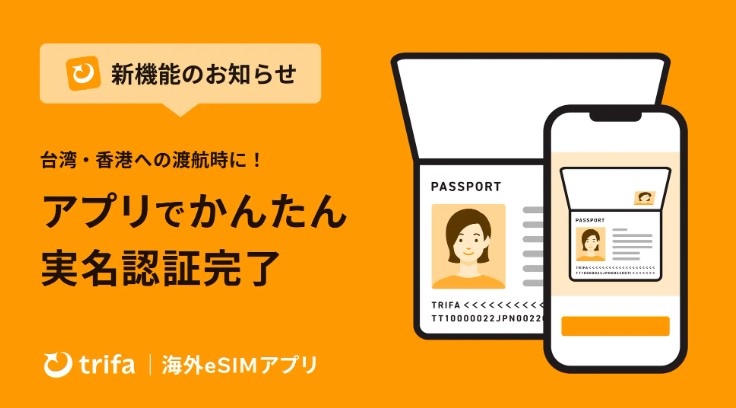
参考:PR TIMES
trifaは2025年9月から実名認証がアプリ内で完結する機能を導入しています。パスポートを撮影するだけで認証が完了するのでとても便利です。
ほかのeSIMのように、実名認証用のページにアクセスしてメールアドレス・ICCIDを入力する手間がありません。
台湾に初めて行く人で準備を簡単に済ませたい人は、ぜひtrifaを選びましょう。
trifaアプリはこちらtrifaの設定方法・使い方
- iPhoneの場合
- STEP1スマホがeSIM対応機種か確認する
まず使っているスマホがeSIM対応機種か確認しましょう。設定アプリを開き「モバイル通信」をタップします。
「eSIMを追加」という項目が表示されていれば利用可能です。ちなみに、iPhoneの場合はXR・XSシリーズ以降の機種なら対応済みです。
また、SIMロックが解除されているかも確認しましょう。設定アプリの「一般」から「情報」を開き、SIMロックの状況をチェックしてください。
- STEP2アプリからeSIMを購入する
trifaを「Appストア」からダウンロードします。アプリを開いたら「アカウント」から会員情報を登録しましょう。購入手続きがスムーズになります。
登録が完了したら、eSIMを購入します。「ストア」から希望の国を選択しましょう。滞在日数と利用スタイルを選ぶと、おすすめのプランが表示されます。
プラン内容を確認したら「このプランを注文する」をタップしてください。支払い方法を入力したら、購入を確定します。
- STEP3eSIMをアクティベーションする
続いて、eSIMをアクティベーション(有効化)します。trifaの「マイeSIM」から購入したプランを選び、設定方法から「eSIMインストール」を選んでください。
設定アプリからモバイル通信を選択し「eSIMを追加」をタップします。インストール方法はQRコードと手動入力の2種類です。ただし、QRは端末が2台必要です。
情報を入力して「アクティベート中…」になったら完了です。しばらく待つとオンに切り替わります。
- STEP4現地到着後、eSIMに切り替える
現地に到着したらtrifaの「マイeSIM」から「回線の切り替え」を選択します。設定アプリに移ったら、事前にアクティベートしておいたeSIMをタップしましょう。
「モバイル通信」からeSIMを選び「この回線をオンにする」をオンにします。画面を戻し、再度eSIMをタップして「データローミング」もオンにしましょう。
再び前の画面に戻り、モバイルデータ通信を選択してeSIMを選びます。最後に、主回線の「データローミング」と「この回線をオンにする」をオフにすれば完了です。
- Androidの場合
- STEP1スマホがeSIM対応機種か確認する
まず使っているスマホがeSIM対応機種か確認しましょう。設定アプリを開き「ネットワークとインターネット」をタップします。
「SIM」の横にある+マークを選択し「SIMをダウンロードしますか?」という文言が表示されていれば利用可能です。
また、SIMロックの有無も確認しましょう。設定アプリの「デバイス情報」から「SIMカードステータス」を開き、SIMロックの状況をチェックしてください。
- STEP2アプリからeSIMを購入する
trifaを「GooglePlayストア」からダウンロードします。アプリを開いたら「アカウント」から会員情報を登録しましょう。購入手続きがスムーズになります。
登録が完了したら、eSIMを購入します。「ストア」から希望の国を選択しましょう。滞在日数と利用スタイルを選ぶと、おすすめのプランが表示されます。
プラン内容を確認したら「このプランを注文する」をタップしてください。支払い方法を入力したら、購入を確定します。
- STEP3eSIMをアクティベーションする
続いて、eSIMをアクティベーション(有効化)します。trifaの「マイeSIM」から購入したプランを選び、設定方法から「eSIMインストール」を選んでください。
設定から「ネットワークとインターネット」を選択しSIM欄の+マークをタップします。インストール方法はQRコードと手動入力の2種類です。QRコードは端末が2台必要です。
手動の場合は、スキャン画面の下部にあるヘルプから入力できます。情報を登録して「ダウンロードが完了しました」と表示されたら設定は以上です。
- STEP4現地到着後、eSIMに切り替える
現地に到着したらtrifaの「マイeSIM」から「回線の切り替え」を選択します。
設定画面に移ったら「ネットワークとインターネット」をタップして、eSIMを選びます。「SIMを使用」をタップしたら、設定完了です。
| eSIMサービス | 特徴 |
|---|---|
 trifa trifa | 国内eSIMアプリ利用者数No.1 購入から設定までアプリ1つで完結 24時間日本人による手厚いサポートtrifaダウンロードページ |
2位 World eSIM|グローバルWiFiの企業が手掛けるeSIM

| 基本情報 | |
|---|---|
| 運営会社 | 株式会社ビジョン |
| 料金プラン | 3日間500MB/日:980円~ (▼詳しくはこちら) |
| 事務手数料 | 無料 |
| データ容量 超過後 | 停止する |
| 電話番号の 有無 | なし |
| テザリング | 可能 |
| サポート | フォーム:9:00~18:00 |
| 即日利用 | 可能 |
| 実名認証 | 必要 |
| ネットワーク | Chunghwa Far EasTone |
| おすすめな人 | ・提供元が安心なeSIMを使いたい ・日本語でサポートを受けたい ・設定が簡単なeSIMを選びたい |
| 申し込み窓口 | ▶World eSIM公式サイト |
| 関連記事 | ▶World eSIMの口コミ評判 |
World eSIMは株式会社ビジョンが提供しているeSIMです。利用者数7年連続1位の海外用WiFi「グローバルWiFi」の企業なので、海外通信事業の実績があり信頼感があります。
設定方法も簡単で、eSIMをはじめて使う人におすすめです。アプリをインストールしておけば、残量管理や追加購入も手軽にできます!
もし設定にわからない点があっても、サイトフォームから問い合わせれば丁寧に回答してくれます。土日祝日も受け付けているので、休暇中の旅行でも安心です。
World eSIM公式はこちらWorld eSIMの料金プラン
| データ容量 | 料金 | |
|---|---|---|
| 3日間 | 1日あたり500MB | 980円 |
| 1日あたり1GB | 1,184円 | |
| 5日間 | 2,146円 | |
| 7日間 | 2,738円 | |
| 10日間 | 3,626円 | |
| 7日間 | 1日あたり2GB | 4,366円 |
| 10日間 | 4,810円 |
World eSIMは料金がリーズナブルで、3日間980円から利用できます。日数は3~10日間から選択できて、1週間の旅行におすすめです。
容量は1日あたり500MB・1GB・2GBの3種類から選べます。使いすぎても、1日経てばリセットされるので使い勝手がいいです。
World eSIM公式はこちらWorld eSIMの設定方法・使い方
- iPhoneの場合
- STEP1スマホがeSIM対応機種か確認する
使っているスマホがeSIM対応機種か確認しましょう。設定アプリを開き「モバイル通信」をタップします。
「eSIMを追加」という項目が表示されていれば利用可能です。ちなみに、iPhoneの場合はXR・XSシリーズ以降の機種なら対応済みです。
また、SIMロックが解除されているかも確認しましょう。設定アプリの「一般」から「情報」を開き、SIMロックの状況をチェックしてください。
- STEP2公式サイトからeSIMを購入する
eSIMを「World eSIM」で購入します。サイトを開き、利用したい国を選びましょう。欲しい商品の欄にある「今すぐ購入する」をタップします。
氏名やメールアドレスを入力して会員登録したら、確認事項に同意します。クレジットカードの情報を入力して「お申し込み」を押したら購入完了です。
- STEP3eSIMをインストールする
World eSIMのアプリをダウンロードして、ログインします。購入したeSIMが表示されるので「詳細」から「iOSデバイス」を選択します。
「INSTALL eSIM」をタップしてから「続ける」を選び、しばらく待ちます。「デフォルト回線」に画面遷移するので「個人」を選択すれば完了です。
ちなみに、アプリをダウンロードしなくても設定可能です。詳しくは公式サイトの「QRコード設定」を参照してください。
- STEP4現地到着後、eSIMに切り替える
現地に到着したら「モバイル通信」からeSIMを選び「この回線をオンにする」をオンにします。
画面を戻して、再度eSIMをタップして「データローミング」もオンにしましょう。
再び前の画面に戻り、モバイルデータ通信を選択してeSIMを選びます。最後に、主回線の「データローミング」と「この回線をオンにする」をオフにすれば完了です。
- Androidの場合
- STEP1スマホがeSIM対応機種か確認する
使っているスマホがeSIM対応機種か確認しましょう。設定アプリを開き「ネットワークとインターネット」をタップします。
「SIM」の横にある+マークを選択し「SIMをダウンロードしますか?」という文言が表示されていれば利用可能です。
また、SIMロックの有無も確認しましょう。設定アプリの「デバイス情報」から「SIMカードステータス」を開き、SIMロックの状況をチェックしてください。
- STEP2通販サイトからeSIMを購入する
「World eSIM」でeSIMを購入します。サイトを開き、利用したい国を選びましょう。欲しい商品の欄にある「今すぐ購入する」をタップします。
氏名やメールアドレスを入力して会員登録したら、確認事項に同意します。クレジットカードの情報を入力して「お申し込み」を押したら購入完了です。
- STEP3eSIMをインストールする
World eSIMのアプリをダウンロードして、ログインします。購入したeSIMが表示されるので「詳細」から「Androidデバイス」を選択します。
「INSTALL eSIM」を選び「SIMをダウンロードしますか?」をタップします。「設定」が表示されたら選択しましょう。以上でインストール完了です。
ちなみに、アプリをダウンロードしなくても設定可能です。詳しくは公式サイトの「QRコード設定」を参照してください。
- STEP4現地到着後、eSIMに切り替える
現地に到着したら接続の「SIMカードマネージャー」から「主回線」を選択します。「回線を選択」を開いたら、World eSIMをタップします。
接続に戻ったら「モバイルネットワーク」をタップして「データローミング」をオンにします。以上で設定は完了です。
| eSIMサービス | 特徴 |
|---|---|
 World eSIM World eSIM | 海外用WiFi大手が提供するeSIM 180ヶ所以上の国と地域に対応 アプリで設定が簡単にできるWorld eSIM公式サイト |
3位:eSIM square|海外通信事業を長年手掛けている企業が運営で安心

| 基本情報 | |
|---|---|
| 運営会社 | 株式会社テレコムスクエア |
| 料金プラン | 3日間1GB:770円~ (▼詳しくはこちら) |
| 事務手数料 | 無料 |
| データ容量 超過後 | 停止する (チャージ可) |
| 電話番号の 有無 | なし |
| テザリング | 可能 |
| サポート | チャット:24時間 空港での対面サポート |
| 即日利用 | 可能 |
| おすすめな人 | ・運営元が信頼できるeSIMがいい ・24時間いつでもサポートを受けたい ・空港で対面サポートが受けたい |
| 申し込み窓口 | ▶eSIM square公式サイト |
eSIM squareは東京都千代田区に本社をおく株式会社テレコムスクエアが提供するeSIMです。30年以上も海外通信事業を運営している企業なので、信頼があります。
サポートが充実していて、チャットは24時間対応です。また、一部空港の専用カウンターでは対面サポートも受け付けています。
新千歳空港・成田空港・羽田空港・中部国際空港・関西国際空港・福岡空港が対象です。eSIMの設定が不安な人はぜひ利用してみましょう。
eSIM squareはこちらeSIM squareの料金プラン
| 容量 | 料金 | |
|---|---|---|
| 3日間 | 1GB | 770円 |
| 2GB | 1,050円 | |
| 5日間 | 1GB | 1,070円 |
| 2GB | 1,580円 | |
| 7日間 | 1GB | 980円 |
| 1,500円 | ||
| 2GB | 1,630円 | |
| 3GB | 1,980円 | |
| 10日間 | 1GB | 1,625円 |
| 2GB | 1,640円 | |
| 30日間 | 10GB | 4,780円 |
台湾向けプランは、3~30日間と幅広い期間と容量からプランを選べるので、自分にあったeSIMを購入できます。
短期間の旅行なら数百円でeSIMを利用できるので、台湾旅行に行く方は、ぜひeSIM squareを利用してみましょう。
eSIM squareはこちらeSIM squareの設定方法・使い方
- iPhoneの場合
- STEP1スマホがeSIM対応機種か確認する
まず使っているスマホがeSIM対応機種か確認しましょう。設定アプリを開き「モバイル通信」をタップします。
「eSIMを追加」という項目が表示されていれば利用可能です。ちなみに、iPhoneの場合はXR・XSシリーズ以降の機種なら対応済みです。
また、SIMロックが解除されているかも確認しましょう。設定アプリの「一般」から「情報」を開き、SIMロックの状況をチェックしてください。
- STEP2公式サイトからeSIMを購入する
WebサイトからeSIMを購入します。「公式サイト」にアクセスして、希望のプランを選び「ログインして購入」をタップします。
「新規会員登録」に進み、メールアドレスを記入して「新規登録」をタップします。確認コードがメールに送られるので、4桁の数字を入力して認証します。
認証後に氏名・パスワード・支払い方法を入力して「購入を確定」ボタンをタップすれば、購入手続きは完了です。
- STEP3eSIMをアクティベーションする
続いて、eSIMをアクティベーションします。アプリの「My eSIM」から未使用タブを開き、設定方法から「インストール」をタップしてください。
インストール方法はQRコードと手動入力の2種類です。ただし、QRは端末が2台必要です。カメラアプリで開いて読み込みます。
情報を入力して「アクティベート中…」になったら完了です。しばらく待つとオンに切り替わります。
- STEP4現地到着後、eSIMに切り替える
旅行先に到着したら「モバイル通信」からeSIM回線を選び「この回線をオンにする」をオンにしてください。
画面を戻して、再度eSIMをタップして「データローミング」もオンしたら設定完了です。ネットに繋がっているか確認しましょう。
ちなみに、主回線の「データローミング」と「この回線をオンにする」はオフにしておきましょう。オンになっていると国際ローミング料がかかる可能性があります。
- Androidの場合
- STEP1スマホがeSIM対応機種か確認する
まず使っているスマホがeSIM対応機種か確認しましょう。設定アプリを開き「ネットワークとインターネット」をタップします。
「SIM」の横にある+マークを選択し「SIMをダウンロードしますか?」という文言が表示されていれば利用可能です。
また、SIMロックも確認しましょう。設定アプリの「デバイス情報」から「SIMカードステータス」を開き、SIMロックの状況をチェックしてください。
- STEP2公式サイトからeSIMを購入する
WebサイトからeSIMを購入します。「公式サイト」にアクセスして、希望のプランを選び「ログインして購入」をタップします。
続いて「新規会員登録」に進み、メールアドレスを記入して「新規登録」を押します。確認コードがメールに送られるので、4桁の数字を入力して認証します。
認証後に氏名・パスワード・支払い方法を入力して「購入を確定」ボタンをタップすれば、購入手続きは完了です
- STEP3eSIMをアクティベーションする
次にeSIMをアクティベーションします。アプリの「My eSIM」から未使用タブを開き、設定方法から「インストール」をタップしてください。
インストール方法はQRコードと手動入力の2種類です。ただし、QRは端末が2台必要です。カメラアプリで開いて読み込んでください。
情報を入力して「アクティベート中…」になったら完了です。しばらく待つとオンに切り替わります。
- STEP4現地到着後、eSIMに切り替える
旅行先に到着したら「ネットワークとインターネット」から「モバイルネットワーク」をタップして購入したeSIMの回線を選び有効化します。
「モバイルネットワーク」の画面に戻して「データローミング」もオンすると設定完了です。ネットに繋がっているか確認しましょう。
もし、ネットに繋がらない場合は「詳細設定」の「アクセスポイント名」を手動でeSIM回線に設定してください。
| eSIMサービス | 特徴 |
|---|---|
 eSIM square eSIM square | 運営元の信頼性が高いeSIM 24時間チャットサポートで安心 世界200ヶ国以上で利用可能eSIM square公式サイト |
4位 Holafly|容量無制限のeSIMがお得な価格で使える!
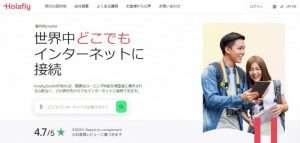
| 基本情報 | |
|---|---|
| 運営会社 | Holafly |
| 料金プラン | 1日間無制限:940円~ (▼詳しくはこちら) |
| 事務手数料 | 無料 |
| データ容量 超過後 | – |
| 電話番号の 有無 | なし |
| テザリング | 可能 |
| サポート | チャット:24時間 ※翻訳機を使用 |
| 即日利用 | 可能 |
| 実名認証 | 必要 |
| ネットワーク | Chunghwa |
| おすすめな人 | ・容量上限を気にせず使いたい ・24時間サポートを受けたい ・利用者が多いサービスを使いたい |
| クーポンコード | HIKARIKU |
| 申し込み窓口 | ▶Holafly公式サイト |
| 関連記事 | ▶Holaflyの口コミ評判 |
Holafly(オラフライ)は世界で累計100万人以上に利用されている人気のeSIMです。200ヶ所の国と地域に対応しています。
最大の魅力は容量無制限で利用できる点です。他社は無制限プランを取り扱っていないケースが多いので、容量上限を気にせず使いたい人におすすめです。
また、有人のチャットサポートが24時間いつでも受けられます。ただし、国外企業なので返信に翻訳機を使用している場合があります。
HolaflyはこちらHolaflyの料金プラン
| データ容量 | 料金 | |
|---|---|---|
| 1日間 | 無制限 | 990円→940円 |
| 3日間 | 1,890円→1,795円 | |
| 4日間 | 2,390円→2,270円 | |
| 5日間 | 3,090円→2,935円 | |
| 7日間 | 4,290円→4,075円 | |
| 10日間 | 5,490円→5,215円 | |
| 15日間 | 7,490円→7,115円 | |
| 20日間 | 9,090円→8,635円 | |
| 30日間 | 10,990円→10,440円 |
Holaflyの台湾プランは、データ容量が無制限で使えます。動画サイトを見たりビデオ通話をしても、速度制限がかからないので快適です。
料金も他社の無制限プランと比べるととても安いです。さらに当サイトでは全商品が5%OFFになるクーポンを配布しています!
購入画面で限定コード「HIKARIKU![]() 」を入力するだけで割引されます。お得に無制限eSIMを使いたいなら、ぜひ活用してください。
」を入力するだけで割引されます。お得に無制限eSIMを使いたいなら、ぜひ活用してください。
Holaflyの設定方法・使い方
- iPhoneの場合
- STEP1スマホがeSIM対応機種か確認する
まず使っているスマホがeSIM対応機種か確認しましょう。設定アプリを開き「モバイル通信」をタップします。
「eSIMを追加」という項目が表示されていれば利用可能です。ちなみに、iPhoneの場合はXR・XSシリーズ以降の機種なら対応済みです。
また、SIMロックが解除されているかも確認しましょう。設定アプリの「一般」から「情報」を開き、SIMロックの状況をチェックしてください。
- STEP2公式サイトからeSIMを購入する
「Holafly」でeSIMを購入します。国名を選び、購入したいプランをカートに追加してください。
注文画面に進んだら、支払い方法を選択します。メールアドレスや氏名、住所などを入力したら「お支払いへ進む」をタップしましょう。
購入が完了すると登録したメールアドレス宛にメールが届きます。登録に必要な情報や手順が記載されているので、大切に保管しましょう。
- STEP3eSIMをアクティベーションする
続いて、eSIMをアクティベーション(有効化)します。設定アプリからモバイル通信を選択し「eSIMを追加」をタップすると、スキャン画面が開きます。
メールに記載のQRコードを、印刷または別の端末に表示してスキャンしましょう。または、手動でアクティベーションコードを入力してください。
情報を入力して「アクティベート中…」になったら完了です。しばらく待つとオンに切り替わります。
- STEP4現地到着後、eSIMに切り替える
現地に到着したら「モバイル通信」からeSIMを選び「この回線をオンにする」をオンにします。画面を戻し、再度eSIMをタップして「データローミング」もオンにしましょう。
再び前の画面に戻り、モバイルデータ通信を選択してeSIMを選びます。最後に、主回線の「データローミング」と「この回線をオンにする」をオフにすれば完了です。
- Androidの場合
- STEP1スマホがeSIM対応機種か確認する
まず使っているスマホがeSIM対応機種か確認しましょう。設定アプリを開き「ネットワークとインターネット」をタップします。
「SIM」の横にある+マークを選択し「SIMをダウンロードしますか?」という文言が表示されていれば利用可能です。
また、SIMロックも確認しましょう。設定アプリの「デバイス情報」から「SIMカードステータス」を開き、SIMロックの状況をチェックしてください。
- STEP2公式サイトからeSIMを購入する
「Holafly」からeSIMを購入します。国名を選び、購入したいプランをカートに追加してください。
注文画面に進んだら、支払い方法を選択します。メールアドレスや氏名、住所などを入力したら「お支払いへ進む」をタップしましょう。
購入が完了すると登録したメールアドレス宛にメールが届きます。登録に必要な情報や手順が記載されているので、大切に保管しましょう。
- STEP3eSIMをアクティベーションする
続いて、eSIMをアクティベーション(有効化)します。設定の接続から「SIMカードマネージャー」を選択し、eSIMを追加をタップしましょう。
インストール方法はQRコードと手動入力の2種類です。QRコードの場合は、メールに記載のコードを印刷または別の端末に表示してスキャンしましょう。
手動の場合は、スキャン画面の「有効化コードを入力」から登録できます。情報を入力して「ダウンロードが完了しました」と表示されたら設定は以上です。
- STEP4現地到着後、eSIMに切り替える
現地に到着したら接続の「SIMカードマネージャー」から「主回線」を選択します。「回線を選択」を開いたら、HolaflyのeSIMをタップします。
接続に戻ったら「モバイルネットワーク」をタップして「データローミング」をオンにします。以上で設定は完了です。
| eSIMサービス | 特徴 |
|---|---|
 Holafly | 無制限プランがお得に購入できる 利用者は世界累計100万人超え 当サイト限定クーポンで5%OFFHolafly公式サイト |
5位 VOYAGEESIM|シンプルな日数別プランで選びやすいeSIM

| 基本情報 | |
|---|---|
| 運営会社 | 株式会社ティーガイア |
| 料金プラン | 3日間1GB/日:880円~ (▼詳しくはこちら) |
| 事務手数料 | 無料 |
| データ容量 超過後 | 低速(128kbps)になる |
| 電話番号の 有無 | なし |
| テザリング | 可能 |
| サポート | フォーム:9:00~18:00 |
| 即日利用 | 可能 |
| 実名認証 | 必要 |
| ネットワーク | Chunghwa |
| おすすめな人 | ・料金プランはシンプルなほうが良い ・土日祝日もサポートを利用したい ・コスパが良い商品を選びたい |
| 申し込み窓口 | ▶VOYAGEESIM公式サイト |
VOYAGEESIM(ヴォヤージーシム)は、株式会社ティーガイアが提供するeSIMサービスです。
料金プランがシンプルなので、滞在日数に応じて選びやすいです。支払い方法も豊富で、クレジットカード以外にApple PayやAmazon Payも選択できます。
サポートは年中無休なので、土日祝日でも問い合わせ可能です。また、初回利用なら1ヶ月の返金保証があります。
現在、VOYAGEESIMでは割引クーポンを配布中です!注文画面で「YAGEE15VOYAGEESIMの料金プラン
| データ容量 | 料金 | |
|---|---|---|
| 3日間 | 1日あたり1GB | 880円 |
| 5日間 | 1,210円 | |
| 3日間 | 1日あたり10GB | 1,430円 |
| 5日間 | 2,200円 |
VOYAGEESIMの台湾プランは大きく分けて2種類で、容量が1日あたり1GBのプランと1日あたり10GBのプランがあります。
おすすめは1日あたり10GBのプランです。日常使いであれば1日10GB消費するケースはほとんどないので、容量を気にせず使えます。
他社の無制限プランより料金が安くコストパフォーマンスに優れています。
VOYAGEESIMはこちらVOYAGEESIMの設定方法・使い方
- iPhoneの場合
- STEP1スマホがeSIM対応機種か確認する
使っているスマホがeSIM対応機種か確認しましょう。設定アプリを開き「モバイル通信」をタップします。
「eSIMを追加」という項目が表示されていれば利用可能です。ちなみに、iPhoneの場合はXR・XSシリーズ以降の機種なら対応済みです。
また、SIMロックが解除されているかも確認しましょう。設定アプリの「一般」から「情報」を開き、SIMロックの状況をチェックしてください。
- STEP2公式サイトからeSIMを購入する
「VOYAGEESIM」でeSIMを購入します。台湾プランを選び、購入したい日数をカートに追加します。
「ご購入手続きへ」をタップすると注文画面に進みます。クーポンコードや支払い方法などの情報を入力しましょう。
支払いが完了すると、メールで登録用のQRコードが届きます。ちなみに、Amazon PayやApple Payを選べば情報入力をスキップできます。
- STEP3eSIMをアクティベーションする
続いて、eSIMをアクティベーション(有効化)します。設定の接続から「SIMカードマネージャー」を選択し、eSIMを追加をタップしましょう。
メールで届いたQRコードを、紙に印刷するかほかの端末に表示してスキャンしましょう。iOS17以降なら、スクショを保存しておけばスキャン画面で開けます。
- STEP4現地到着後、eSIMに切り替える
現地に到着したら「モバイル通信」からeSIMを選び「この回線をオンにする」をオンにします。
画面を戻して、再度eSIMをタップして「データローミング」もオンにしましょう。
再び前の画面に戻り、モバイルデータ通信を選択してeSIMを選びます。最後に、主回線の「データローミング」と「この回線をオンにする」をオフにすれば完了です。
- Androidの場合
- STEP1スマホがeSIM対応機種か確認する
※Android端末はVOYAGEESIMの動作保証外です。利用できますがトラブルが起きても保証・サポートは受けられません。
使っているスマホがeSIM対応機種か確認しましょう。設定アプリを開き「ネットワークとインターネット」をタップします。
「SIM」の横にある+マークを選択し「SIMをダウンロードしますか?」という文言が表示されていれば利用可能です。
またSIMロックの有無も確認しましょう。設定アプリの「デバイス情報」から「SIMカードステータス」を開き、SIMロックの状況をチェックしてください。
- STEP2公式サイトからeSIMを購入する
「VOYAGEESIM」でeSIMを購入します。台湾プランを選び、購入したい日数をカートに追加します。
「ご購入手続きへ」をタップすると注文画面に進みます。クーポンコードや支払い方法などの情報を入力しましょう。
支払いが完了すると、メールで登録用のQRコードが届きます。ちなみに、Amazon PayやGoogle Payを選べば情報入力をスキップできます。
- STEP3eSIMをアクティベーションする
続いて、eSIMをアクティベーション(有効化)します。設定の接続から「SIMカードマネージャー」を選択し、eSIMを追加をタップしましょう。
スキャン画面が開いたら、メールで届いたQRコードを読み込みます。紙に印刷または別の端末に表示しておきましょう。
情報を入力して「ダウンロードが完了しました」と表示されたら設定は完了です。
- STEP4現地到着後、eSIMに切り替える
現地に到着したら接続の「SIMカードマネージャー」から「主回線」を選択します。
「回線を選択」を開いたら、VOYAGEESIMのeSIMをタップします。
接続に戻ったら「モバイルネットワーク」をタップして「データローミング」をオンにします。以上で設定は完了です。
| eSIMサービス | 特徴 |
|---|---|
 VOYAGEESIM VOYAGEESIM | シンプルなプランで選びやすい 土日祝日もサポートが受けられる 1日あたり10GBプランのコスパが良いVOYAGEESIM公式サイト |
台湾で実際にeSIMを使ってみた【trifa】
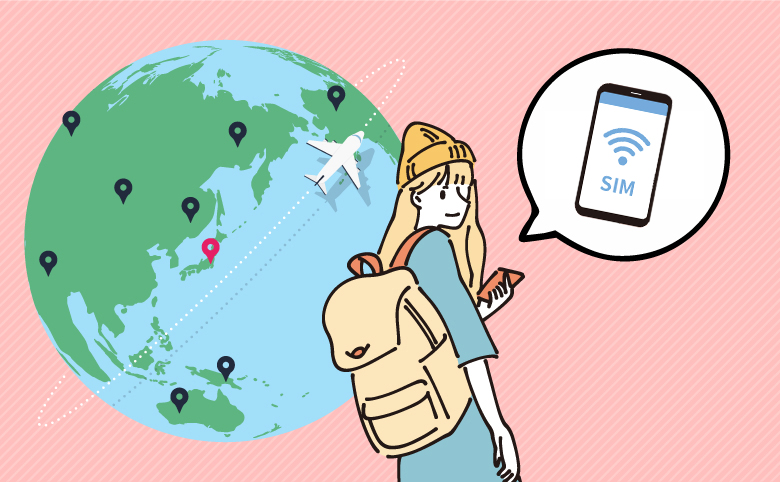
台湾桃園国際空港での通信速度【trifa】
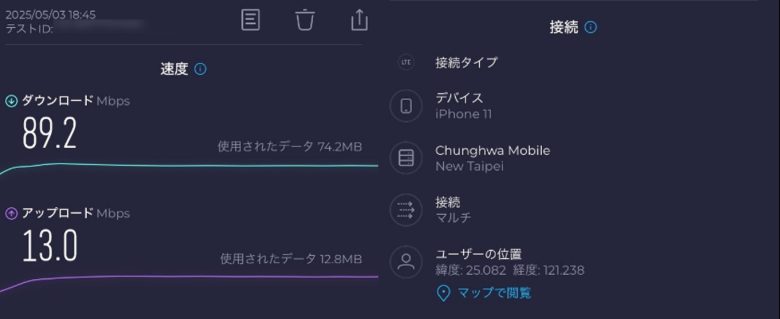
計測ツール:Speedtest
| 計測日 | 2025年5月3日 |
|---|---|
| 使用したeSIM | trifa |
| デバイス | iPhone11 |
| ネットワーク | Chunghwa Mobile |
| 通信速度(下り) | 89.2Mbps |
| 通信速度(上り) | 13.0Mbps |
台湾桃園国際空港でtrifaの通信速度を「Speedtest」で測定しました。ダウンロードが89.2Mbps、アップロードが13.0Mbpsでした。
YouTubeやHuluなどの動画コンテンツを4Kでも視聴できる速度です。また、アプリのオンラインゲームも問題なくプレイできました。
ただし、対戦型のゲームをプレイするとラグが生じてしまいます。対戦型のゲーム以外なら、ほとんどの用途で快適にネット利用が可能です。
永康街での通信速度【trifa】
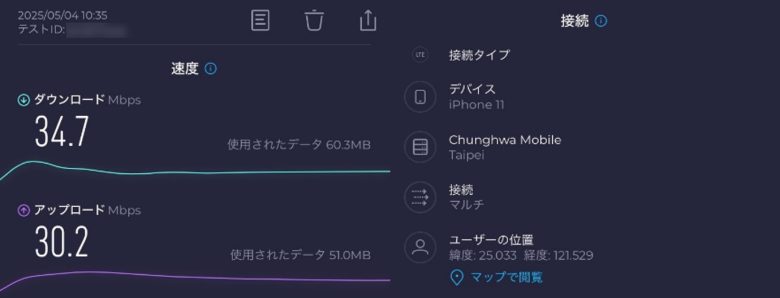
計測ツール:Speedtest
| 計測日 | 2025年5月4日 |
|---|---|
| 使用したeSIM | trifa |
| デバイス | iPhone11 |
| ネットワーク | Chunghwa Mobile |
| 通信速度(下り) | 34.7Mbps |
| 通信速度(上り) | 30.2Mbps |
台湾台北市にある永康街でもtrifaの通信速度を測りました。結果はダウンロードが34.7bps、アップロードが30.2Mbpsです。
レストランやカフェなどのお店の中でも、Google Map・SNS・Webサイトを問題なく利用できました。
寧夏夜市での通信速度【trifa】
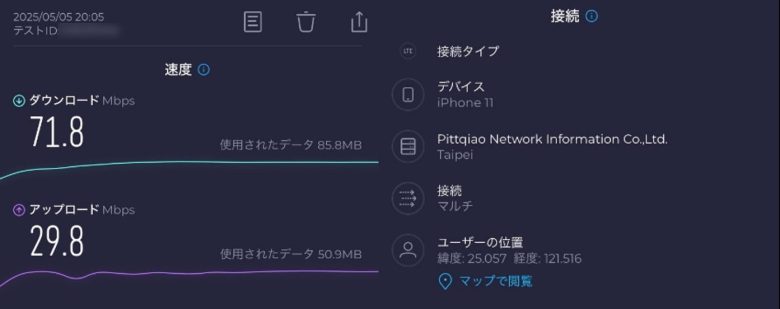
計測ツール:Speedtest
| 計測日 | 2025年5月5日 |
|---|---|
| 使用したeSIM | trifa |
| デバイス | iPhone11 |
| ネットワーク | Pittqiao Network Information Co., Ltd |
| 通信速度(下り) | 71.8Mbps |
| 通信速度(上り) | 29.8Mbps |
台北市の人気市場「寧夏夜市」ではダウンロードが71.8Mbps、アップロードが29.8Mbpsでした。道が狭く混雑していますが、スムーズにネット接続できます。
具体的には、YouTube・X・Instagramなどがサクサク使えます。上りの速度も速いので、画像やショート動画の投稿も可能です。
人が多いエリアでも、ストレスなくネットを使いたいならtrifaがおすすめです。
| eSIMサービス | 特徴 |
|---|---|
 trifa trifa | 国内eSIMアプリ利用者数No.1 購入から設定までアプリ1つで完結 24時間日本人による手厚いサポートtrifaダウンロードページ |
3・4日間の台湾旅行におすすめのeSIMを比較
| 3日間プラン | 4日間プラン | 購入方法 | ネットワーク | サポート | コスパ | 使いやすさ | 向いている人 | |
|---|---|---|---|---|---|---|---|---|
| trifa | 3GB:1,500円 | 5GB:2,190円 | アプリ | Chunghwa | チャット:24時間 ※日本人スタッフが対応 | 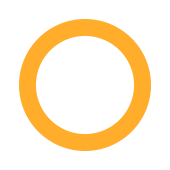 | 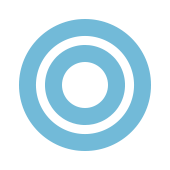 | ・サポート体制が整ってるeSIMを使いたい ・操作が簡単なeSIMが良い ・LINEやSNSの閲覧でしか使わない |
| VOYAGEESIM | 1GB/日:880円 | 1GB/日:1,210円 | 公式サイト | フォーム:9:00~18:00 | 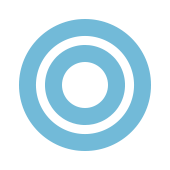 | 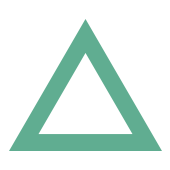 | ・とにかく料金が安い商品が良い ・eSIM利用に慣れている ・LINEやSNS閲覧の利用が中心 | |
| Holafly | 無制限:1,795円 | 無制限:2,270円 | アプリ | チャット:24時間 | 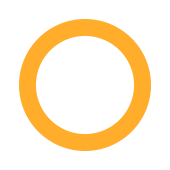 | 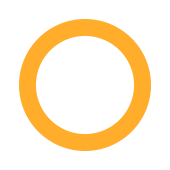 | ・利用者が多いサービスを使いたい ・24時間体制のサポートが良い ・外出先で動画を見る |
| 3日間プラン | 4日間プラン | 購入方法 | ネットワーク | サポート | コスパ | 使いやすさ | 向いている人 | |
|---|---|---|---|---|---|---|---|---|
| trifa | 3GB:1,500円 | 5GB:2,190円 | アプリ | Chunghwa | チャット:24時間 ※日本人スタッフが対応 | 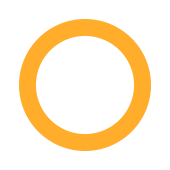 | 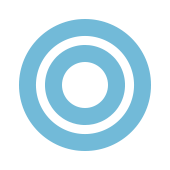 | ・サポート体制が整ってるeSIMを使いたい ・操作が簡単なeSIMが良い ・LINEやSNSの閲覧でしか使わない |
| VOYAGEESIM | 1GB/日:880円 | 1GB/日:1,210円 | 公式サイト | フォーム:9:00~18:00 | 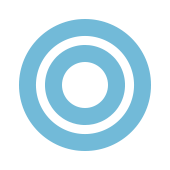 | 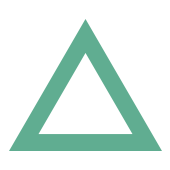 | ・とにかく料金が安い商品が良い ・eSIM利用に慣れている ・LINEやSNS閲覧の利用が中心 | |
| Holafly | 無制限:1,795円 | 無制限:2,270円 | アプリ | チャット:24時間 | 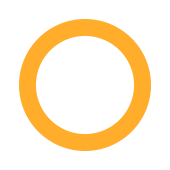 | 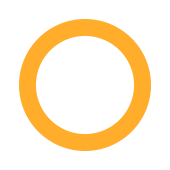 | ・利用者が多いサービスを使いたい ・24時間体制のサポートが良い ・外出先で動画を見る |
アプリで購入・設定・問い合わせができるtrifaが最もおすすめ
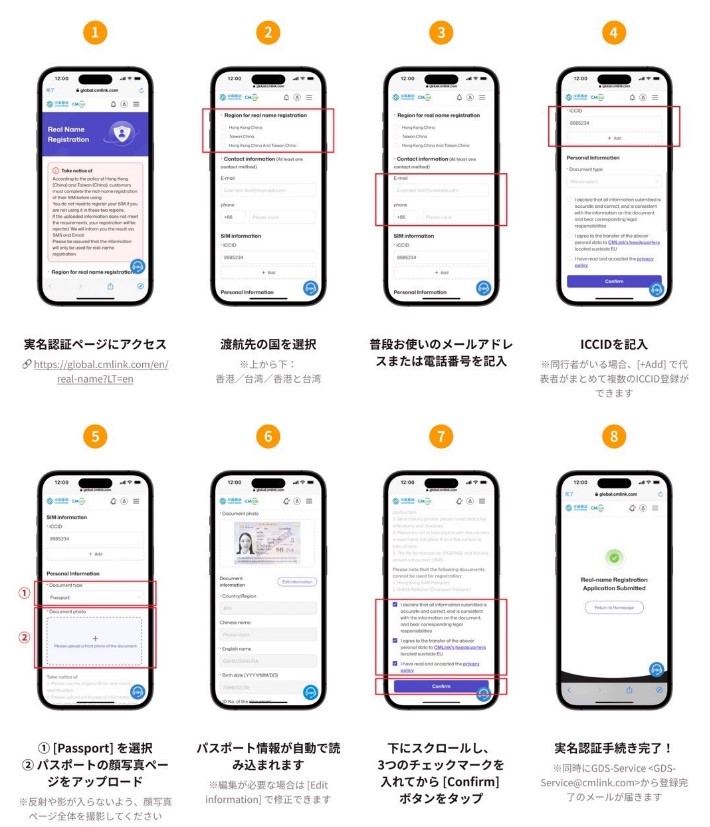
3・4日間の台湾旅行で最もおすすめのeSIMはtrifaです。購入・設定・問い合わせがアプリでできるうえ、画面設計がシンプルで分かりやすいです。
trifaはインストールする際に設定の手順書が送付されます。写真付きで丁寧に説明されているので、初心者でも簡単に設定できます。
さらに問い合わせのチャットは24時間稼働で、日本人スタッフが対応しているのでサポートが的確です。eSIM初心者や使いやすさを重視する人はtrifaを選びましょう。
trifaアプリはこちらコストパフォーマンスを求めるならVOYAGEESIMがおすすめ
3・4日間の台湾旅行で料金の安さを重要視する人はVOYAGEESIMがおすすめです。3日間プランの場合、trifaより620円も安く購入できます。
料金が安いですが、ネットワークは台湾で最大手のChunghwaなので通信品質に問題はありません。
ただし、アプリで購入・設定・問い合わせ・データチャージできないので初心者には扱いにくいです。使いやすさよりコストパフォーマンスを求める人に向いています。
VOYAGEESIMはこちらデータ容量の心配をしたくない人はHolaflyがおすすめ
容量の心配をせず台湾旅行を楽しみたい人は、データ無制限のHolaflyがおすすめです。料金も安く、例えば4日間の場合だとtrifaの5GBプランと80円しか変わりません。
また、データ容量無制限なので、滞在先のホテルや旅館のフリーWiFiに接続せずに済みます。セキュリティリスクを気にする人にもおすすめです。
ちなみに、サポートはtrifaと同様に24時間体制ですが、国外企業なので回答の日本語が少し不自然な場合があります。
Holaflyはこちら台湾用のeSIMを設定するときに気を付けること

- ・台湾用のeSIMは事前に実名認証する
- ・設定には端末が2台必要な場合がある
- ・eSIMは削除すると復元できない
台湾用のeSIMは事前に実名認証する
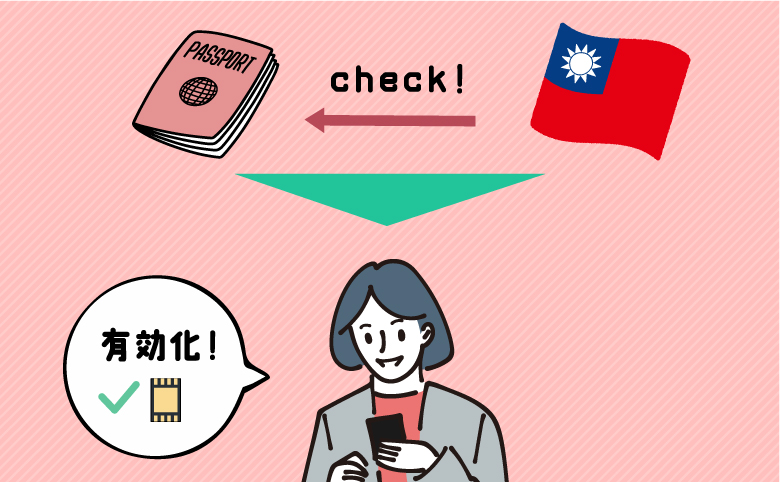
台湾でeSIMを使用するときは「実名認証」をします。パスポートなどの本人確認書類を台湾の通信事業者に申請する手続きです。
現地の空港でもできますが、日本で手続きしておくと到着後すぐにネットが使えて便利です。
以下の項目で実名認証の手順を紹介しているので参考にしてください。ちなみにtrifaなら認証がアプリ内で完結します。日本語で手続きしたい人はtrifaがおすすめです。
| eSIMサービス | 特徴 |
|---|---|
 trifa trifa | 国内eSIMアプリ利用者数No.1 購入から設定までアプリ1つで完結 24時間日本人による手厚いサポートtrifaダウンロードページ |
実名認証の手順
- ①メールアドレスを入力する
- ②ICCIDを入力する
- ③パスポートをアップロードする
- ④ポリシーに同意して登録
- STEP1メールアドレスを入力する

注文後に届くメールに記載されているURLから「実名認証ページ」を開きます。外国語で書かれているので、不安な人は翻訳アプリを用意してください。
まず、メールアドレスを入力します。普段使っているアドレスを登録しましょう。
ちなみに、電話番号を入力する欄もありますが、メールアドレスがあれば記入不要です。
- STEP2ICCIDを入力する

次にeSIMのICCIDを入力します。ICCIDとはeSIMを識別するためのシリアルコードのことです。
18~20桁の英数字で、QRコードの下やマイページに記載されています。見つからない場合は、各商品のサポートセンターに問い合わせてください。
- STEP3パスポートをアップロードする

「Doccument Type」の欄で「Passport」を選択します。続けて「Doccument Image」の+マークをタップして、パスポートの写真をアップロードしてください。
申請するのは、顔写真のページです。光や影が入らないようにして、正面から撮影しましょう。アップロードすると、写真から読み込んだ情報が表示されます。
内容が正しければ「Submit」を選択します。もし間違いがあった場合は「edit」を押して修正してください。
- STEP4プライバシーポリシーに同意して登録

入力内容に間違いがなければ、プライバシーポリシーにチェックを入れて「Continue」をタップします。
認証が完了すると画面が変わり、メールアドレス宛に登録完了の通知が届きます。以上で実名認証は終了です。
eSIMの設定には端末が2台必要な場合がある
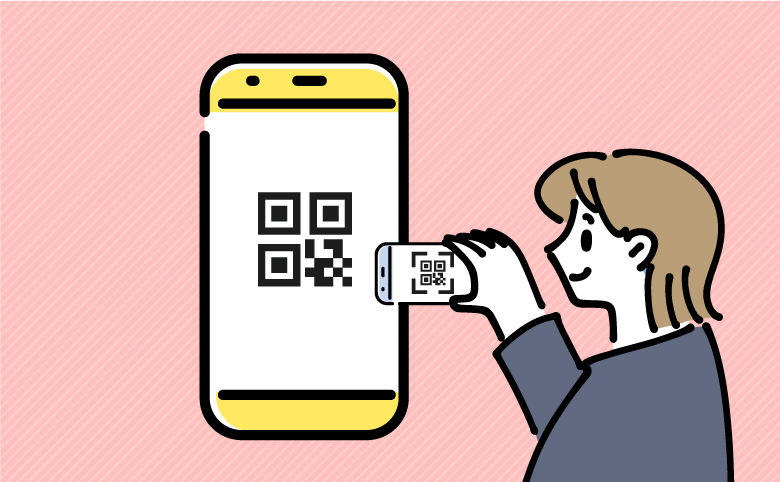
eSIMの設定には、端末が2台必要な場合があります。事前にeSIMの設定方法を確認しておきましょう。
通常eSIMは、スマホでQRコードを読み取って利用します。コードはメールやアプリで届くので、別の端末に転送したり紙に印刷しておく必要があります。
ちなみに、近年は手動入力で登録できる商品も増えています。また、iPhoneユーザーでiOS17以降なら、QRコードを写真に保存しておけば1台で設定可能です。
eSIMは削除すると復元できない
一度インストールしたeSIMは、削除すると復元できません。別の端末へ移行もできないです。
設定中や利用中にエラーが起きたら、消さずにサポートセンターに問い合わせましょう。
eSIMを使わずに台湾でネット接続する方法

- ・WiFiルーターをレンタルする
- ・現地でSIMカードを購入する
- ・海外ローミングを利用する
- ・フリーWiFiに接続する
WiFiルーターをレンタルする
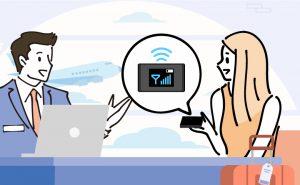
WiFiルーターをレンタルすれば、海外で簡単にネットが使えます。実名認証の対象外で設定方法も簡単なので、手軽にネット接続できます。
複数人でのシェアに向いているので、家族や友人とのグループ旅行におすすめです。Webから予約しておけば、宅配や空港の専用カウンターで受け取れます。
ただし、端末を期日までに返却しないと延長料金がかかります。また、ルーターをつねに持ち運ぶので、荷物を少なくしたい人には向いてません。
SIMカードを現地で購入する

台湾でSIMカードを購入してスマホに挿せば、現地のキャリア回線が使えます。SIMロックの解除は必須ですが、eSIM非対応のスマホでも利用可能です。
空港や街中のショップなどさまざまな場所で販売しています。電話番号付きの商品も多く、現地の飲食店などを予約するときに便利です。
ただし、案内や説明書が現地の言葉で書かれています。商品を間違えて購入したり、設定がスムーズにできない可能性があります。
KKdayのSIMカードは空港で簡単に受け取れる
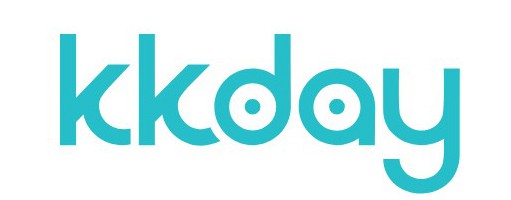
| 商品名 | 台湾 中華電信 通話付きSIMカード |
|---|---|
| 利用料金 | 3日間:1,284円 5日間:1,284円 7日間:2,140円 10日間:2,140円 15日間:2,996円 30日間:4,281円 |
| データ容量 | 無制限 |
| テザリング | 3GBまで可能 |
| 電話番号 | あり |
| 実名登録 | 必要(身分証1枚につきSIMカード1枚) |
| 受け取り場所 | 台北松山空港/台中国際空港/高雄国際空港/中華電信ショプ ▶桃園空港で受け取る場合 |
KKdayのSIMカードなら空港で簡単に受け取れます。KKdayとはSIMカードを多数取り扱っている、アジアで人気の旅行サイトです。
事前にネットで注文しておけば、予約表とパスポートを提示するだけで受け取れます。SIMカードの入れ替えもスタッフがやってくれるので、はじめて使う人でも安心です。
また、音声通話やテザリングの機能も付いています。使い勝手がいいので、eSIMが使えない人や電話番号が欲しい人はぜひ利用しましょう。
海外ローミングを利用する
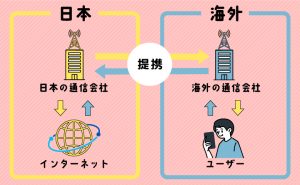
海外ローミングとは、普段使っている日本のモバイル回線を海外でも利用できる仕組みです。台湾の回線を使わないので、IMEI登録が必要ありません。
ただし、契約しているキャリアによっては高額な料金がかかる可能性があります。事前に申し込めば定額で使えるプランもあるので、利用する前に確認しましょう。
また、普段日本で契約しているデータ容量と共有なので、ギガ数が少ないプランを契約している場合はすぐに制限される可能性があります。
海外旅行によく行くならahamoがおすすめ!

海外旅行によく行くなら、スマホプランはahamoがおすすめです。海外ローミング機能を利用しても、追加料金が一切掛かりません。
データ容量も1ヶ月に20GBまで利用可能です。申し込み手続きも不要で、現地でローミング設定を切り替えるだけで使えます。
海外ローミングを手軽に使いたいなら、ahamoにしましょう!基本料金が安いので、固定費の節約もできます。
ahamo公式サイトはこちら- ahamoの手続きに関する注意事項
注意事項 サービス全体 ahamoでは、一部ご利用できないサービスがあります。 サポート ahamoはお申込みからサポートまで、オンラインにて受付するプランです。ドコモショップなどでのサポートをご希望の場合は「ahamoWebお申込みサポート」(税込3,300円)をご利⽤ください。
なお、お申込み時の端末操作はお客さまご⾃⾝で実施頂きます。また、端末初期設定およびデータ移⾏などは本サポートの範囲外となります。
端末初期設定およびデータ移⾏の補助をご希望のお客さまは「初期設定サポート(有料)」を別途お申込みください。
お客さまのご要望に基づき、ahamo専⽤サイトからのお申込みの補助を⾏うものです。
お客さまのご要望に基づき、ahamoアプリおよび専⽤サイトからのお⼿続き補助を⾏うものです。オンライン⼿続き サイトメンテナンス中など、受付できない場合がございます。 月額料金 機種代⾦が別途かかります。 国内通話料金 5分超過後は、22円/30秒の通話料がかかります。「SMS」他社接続サービスなどへの発信は、別途料⾦がかかります。 海外パケット通信 15⽇を超えて海外で利⽤される場合は速度制限がかかります。国内利⽤と合わせての容量上限です。 端末のご契約 ご利⽤端末がドコモで提供している通信⽅式とは異なる通信⽅式のみに対応している機種の場合、またSIMロック解除がなされていない場合についてはahamoをご利⽤いただくことはできません。ご利⽤中の機種が対応しているかはahamoサイトにてご確認ください。 SIMカードのご契約 MNP予約番号を取得のうえ、ahamoサイトからMNPによる新規お申込み⼿続きが必要です。
フリーWiFiに接続する

台湾のおもなフリーWiFi
- ・iTaiwan
- ・Taipei Free WiFi
- ・伯朗珈琲館
- ・ダンテコーヒー
- ・セブンイレブン
- ・ファミリーマート
- ・Airport Free WiFi
台湾でネットを使いたいなら、フリーWiFiという選択肢もあります。街中のさまざまな場所にWiFiスポットが設置されていて、快適に利用可能です。
例えば、政府が外国人旅行者向けに提供している「iTaiwan」なら、台湾全土の観光地や交通機関でWiFiを利用できます。ネットと空港で手続きが必要ですが、無料で使えます。
また、コーヒーチェーンやコンビニでもフリーWiFiを提供しています。一時的にネット環境が必要になったときに利用してください。
フリーWiFiは個人情報漏えいの危険性がある
フリーWiFiは個人情報が漏えいする危険性があります。パスワードやクレジットカード番号などの重要な個人情報は入力しないようにしましょう。
また、利用中は「https」からはじまるサイトを閲覧したほうがいいです。SSL(暗号化技術)が使われており、第三者から情報を覗き見られるリスクが低くなります。
 trifa trifa | 国内eSIMアプリ利用者数No.1 購入から設定までアプリ1つで完結 日本人による24時間サポートtrifaアプリはこちら |
 World eSIM World eSIM | 海外WiFi大手が提供するeSIM 180ヶ所以上の国と地域に対応 アプリで設定が簡単にできるWorld eSIM公式はこちら |
 eSIM square eSIM square | 運営元の信頼性が高いeSIM チャットサポートが24時間受付 世界200以上の国で利用できるeSIM square公式はこちら |
台湾のインターネット事情
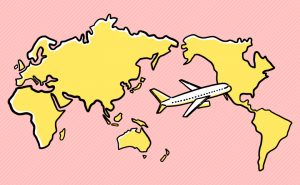
- ・モバイル回線速度は日本よりも速い
- ・国民の8割がSNSを利用している
- ・台湾のおもな通信キャリアは3社
台湾のモバイル回線速度は日本よりも速い
| モバイル回線 | 固定回線 | |
|---|---|---|
| 台湾 | 82Mbps (世界34位) | 169Mbps (世界23位) |
| 日本 | 47Mbps (世界60位) | 196Mbps (世界17位) |
| 世界平均 | 52Mbps | 93Mbps |
参考:「Speedtest」2025年12月時点
台湾は、モバイル回線の速度が日本よりも速いです。
日本が47Mbpsなのに対して、台湾は82Mbpsあります。eSIMはモバイル回線を使うので、ストレスなく使えるネットが可能性が高いです。
また、台湾の固定回線の速度は169Mbpsです。回線速度は100Mbpsあれば快適に使えるので、充分な速度が出ています。
台湾は国民の8割がSNSサービスを利用している
| SNSユーザーの 割合 | スマホ/携帯電話の 普及率 | |
|---|---|---|
| 台湾 | 80.2% | 94.6% |
| 日本 | 78.1% | 93.8% |
台湾では国民の8割がSNSを利用しています。携帯・スマホの普及率は94.6%で、アジアの中でも高い保有率です。
一番人気があるSNSはYouTubeで、次にFacebookが利用されています。メッセージアプリはLINEを使っている人が多いです。
台湾のおもな通信キャリアは中華電信・台湾大哥大・遠伝電信の3社
| 特徴 | |
|---|---|
| 中華電信 (Chunghwa) | ・台湾最大手の通信会社 ・国営企業から民営化された |
| 台湾大哥大 (Taiwan Mobile) | ・台湾No.2の通信事業者 ・台湾之星を吸収合併した |
| 遠伝電信 (Far EasTone) | ・3番目に人気の通信会社 ・亞太電信を吸収合併した |
台湾の大手通信キャリアは中華電信・台湾大哥大・遠伝電信の3社です。中華電信は元国営企業で、長年契約者数トップの通信会社でした。
しかし、2023年に台湾大哥大と遠伝電信が台湾之星・亞太電信とそれぞれ合併したことで、3社の契約者数は拮抗しています。
料金や通信エリアも大きな差がなく、どのキャリアを利用しても快適にネットが使えます。
台湾旅行で使えるeSIMに関するよくある質問

台湾で使える無制限のeSIMはある?
A.
容量無制限で使える台湾用のeSIMを探しているなら「Holafly」がおすすめです。
ほかのサービスよりも安く無制限プランが入手できます。1日単位で購入できるので、日数にも無駄がないです。
電話番号付きの台湾用eSIMはある?
A.
台湾で使える電話番号付きのeSIMはありません。番号が欲しい人は、現地でSIMカードを購入しましょう。
ただし、LINEやSkypeなどのネット回線を利用した通話はできます。固定電話にかけたい場合は、事前にIP電話アプリなどをインストールしておきましょう。
eSIMはいつ設定するのがおすすめ?
A.
eSIMの設定をするのは、日本を出発する前がおすすめです。
安定したネット環境が必要なので、モバイル回線や自宅のWiFiを使いましょう。現地のフリーWiFiを使うと、通信が途切れてエラーになる場合があります。
ただし、eSIMによっては登録した段階から日数のカウントが始まります。少しでも無駄にしないように、出発直前に設定したほうがいいです。
eSIMを有効化しても繋がらないときはどうすればいいの?
A.
- ①スマホを再起動する
- ②ローミングがオンか確認
- ③APNを手動で設定する
現地でeSIMを有効化してもネットに繋がらないときは、スマホを再起動してみましょう。3~5回繰り返すと、現地の回線に繫がります。
再起動しても改善しない場合は、スマホの設定からeSIM回線の「ローミング」がオンになっているか確認してください。
また、一部のAndroidはAPN設定をしないと繋がらない場合があります。設定の「アクセスポイント名」から、手動で回線を選択しましょう。
同じeSIMは複数の端末で使える?
A.
同じeSIMは複数のスマホ・タブレットでは使えません。
eSIMはインストールできる回数が決まっています。ほとんどの商品は一度登録すると、無効化されます。
2台以上のスマホで使いたい場合は、eSIMを1枚ずつ用意しましょう。
eSIMを使い終わったらどうすればいいの?
A.
eSIMは使い終わったら、スマホから削除しましょう。買い切り商品なので解約手続きは必要ありません。
ちなみに、一度削除したeSIMは復元できません。容量や期限を使い終わるまでは消さないほうがいいです。
台湾でネットを使うならeSIMがおすすめ【まとめ】

台湾旅行にeSIMがおすすめの理由
- ・利用料金がほかの通信方法より安い
- ・日数や容量の選択肢が多い
- ・SIMカードを入れ替える必要がない
- ・日本で事前購入できてオンラインで完結
- ・スマホ1台で通信できるので身軽
台湾旅行でインターネットを快適に使いたいならeSIMがおすすめです!利用料金がほかの通信方法より安く、日数や容量の選択肢もたくさんあります。
SIMカードを入れ替えたりWiFiルーターを持ち運ぶ必要がないので手軽に使えます。オンラインですべて完結するので、注文から最短5分で使えます。
台湾に旅行や出張の予定があるなら、eSIMを利用しましょう。以下に特におすすめのサービスをまとめたので参考にしてください。
 trifa trifa | 国内eSIMアプリ利用者数No.1 購入から設定までアプリ1つで完結 日本人による24時間サポートtrifaアプリはこちら |
 World eSIM World eSIM | 海外WiFi大手が提供するeSIM 180ヶ所以上の国と地域に対応 アプリで設定が簡単にできるWorld eSIM公式はこちら |
 eSIM square eSIM square | 運営元の信頼性が高いeSIM チャットサポートが24時間受付 世界200以上の国で利用できるeSIM square公式はこちら |
関連記事
| アジアの おすすめeSIMサービス | ||
|---|---|---|
| 韓国 | 台湾 | タイ |
| 香港 | マカオ | 中国 |
| 東南アジア周遊 | フィリピン | インドネシア |
| ベトナム | マレーシア | シンガポール |
| カンボジア | ネパール | インド |
| モンゴル | スリランカ | ラオス |
| ウズベキスタン | カザフスタン | モルディブ |
| バングラデシュ | - | - |